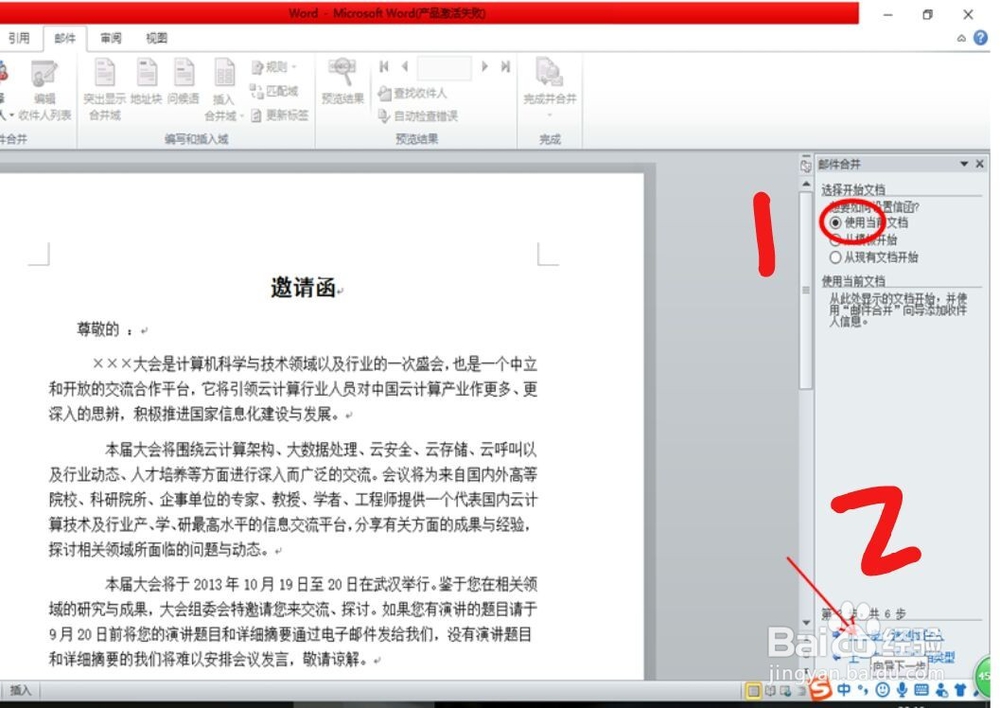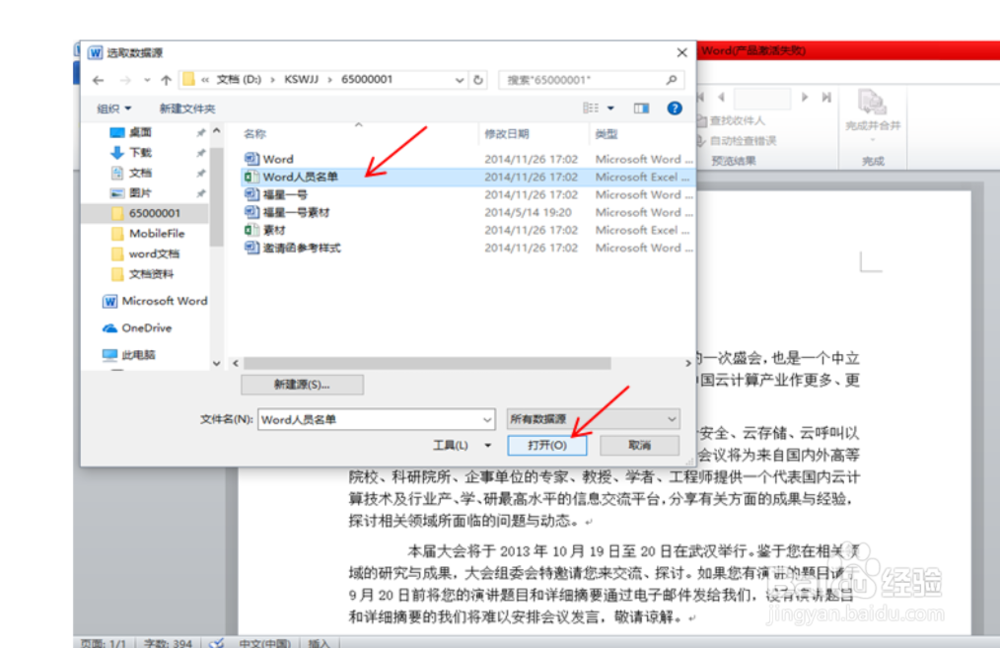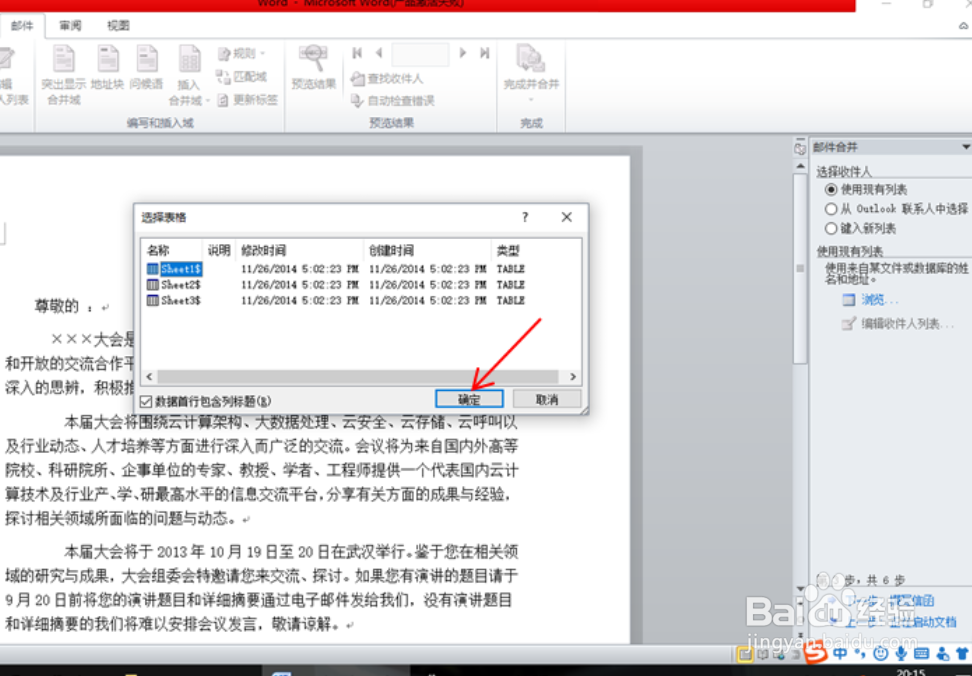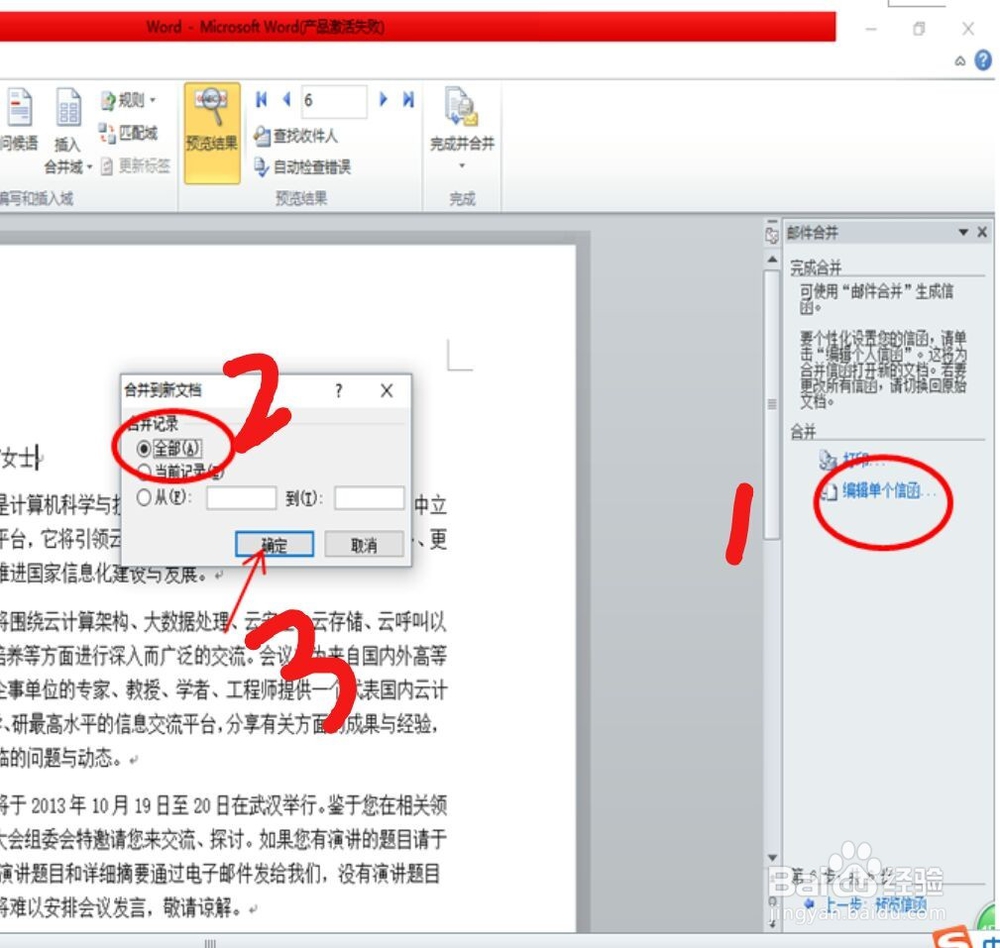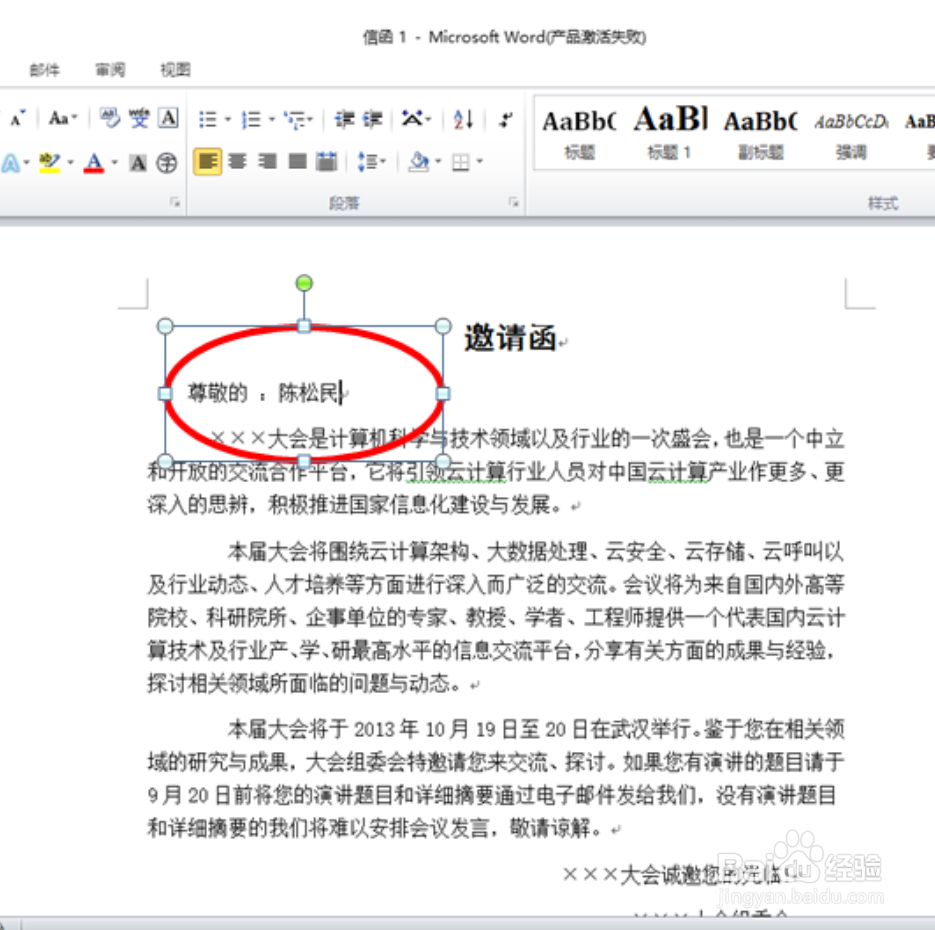1、将鼠标光标置于文中“尊敬的”后面,在【邮件】的选项卡上的【开始邮件合并】组中,撮劝丛食单击“开始邮件合并”下的“邮件合并分步向导”命令
2、打开“邮件合并”任务窗格,进入“邮件合并分步向导”的第一步,在“选择文档类型中”选择“信函”,单击“下一步”
3、在“选择开始文档”中选择“使用当前文档”单选按钮,
4、接着单击“下一步”,在“选择收件人”选项区中选择“使用现有列表”
5、单击浏览,打开“选取数据源”对话框,选择“word人员名单”,单击打开
6、此时打开“选择表格”对话框,选择默认选项后单击“确定”,进入“邮件合并收件巅貅晌陔人”对话框,单击“确定”,完成后单击“下一步:撰写信函”
7、在“撰写信函”区域中选择“其他项目”
8、打开“插入合并域”对话框,在“域”列表框中选择“姓名”,单击“插入”按钮,然后单击关闭。文档中相应位置会出现已插入的域标记
9、然后单击“下一步:预览信函”,然后继续单击“下一步:完成合并”
10、然后选择“编辑单个信函”,打开“合并到新文档”对话框,在“合并记录”选项区域中,选择“全部”,最后单击“确定”
11、此时word就会将储存的收件人信息自动添加到请柬的正文中,并合并生成一个新文档